Revit中多视图建模的技巧
Revit中多视图建模的技巧
在Revit中,我们进行项目模型搭建时经常需要切换视图以便更准确地完成模型,观察模型的实时效果,这时我们可以在视图-窗口选项卡上单击平铺(或使用快捷键WT)或层叠命令,以达到多个视图同时显示,多视图建模的效果。

但当我们又新打开了另一个视图,会出现下图所示界面。

此时我们仍需关闭部分视图,或重复使用平铺/层叠视图的方式进行多视图建模,这样比较麻烦。下面来介绍一下用图纸的方式避免上述情况并实现多视图建模。
1.在项目浏览器中找到“图纸”,右键新建图纸,或在视图-图纸组合选项卡上单击图纸命令新建图纸,选择图框-确定,因为接下来需要放置多个视图,这里标题栏选择“无”。

2.重命名图纸编号为“1F”,图纸名称为“01”,确定。
3.在对需要放进图纸的视图进行简单的调整后,把项目浏览器中的视图拖入“1F-01”图纸中,按照自己建模习惯进行排列,如下图所示,图纸中全部体现了1F的平立剖及本层三维视图和整个模型的三维视图。

4.如果需要调整模型,可以直接双击任意视图进行修改,再次在视图外空白处双击即可退出视图,同样的对本图纸上其他视图可用一样的方式操作。
5.如需在多个图纸上对同一视图进行编辑,可带细节复制视图副本,放入多张图纸上。
这样不仅可以实现多视图建模,而且可以加快建模效率,也可实现对复杂模型的单层模型进行针对性的建模。


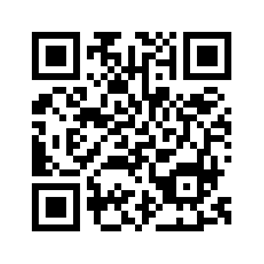

 冀公网安备 13100302000818号
冀公网安备 13100302000818号